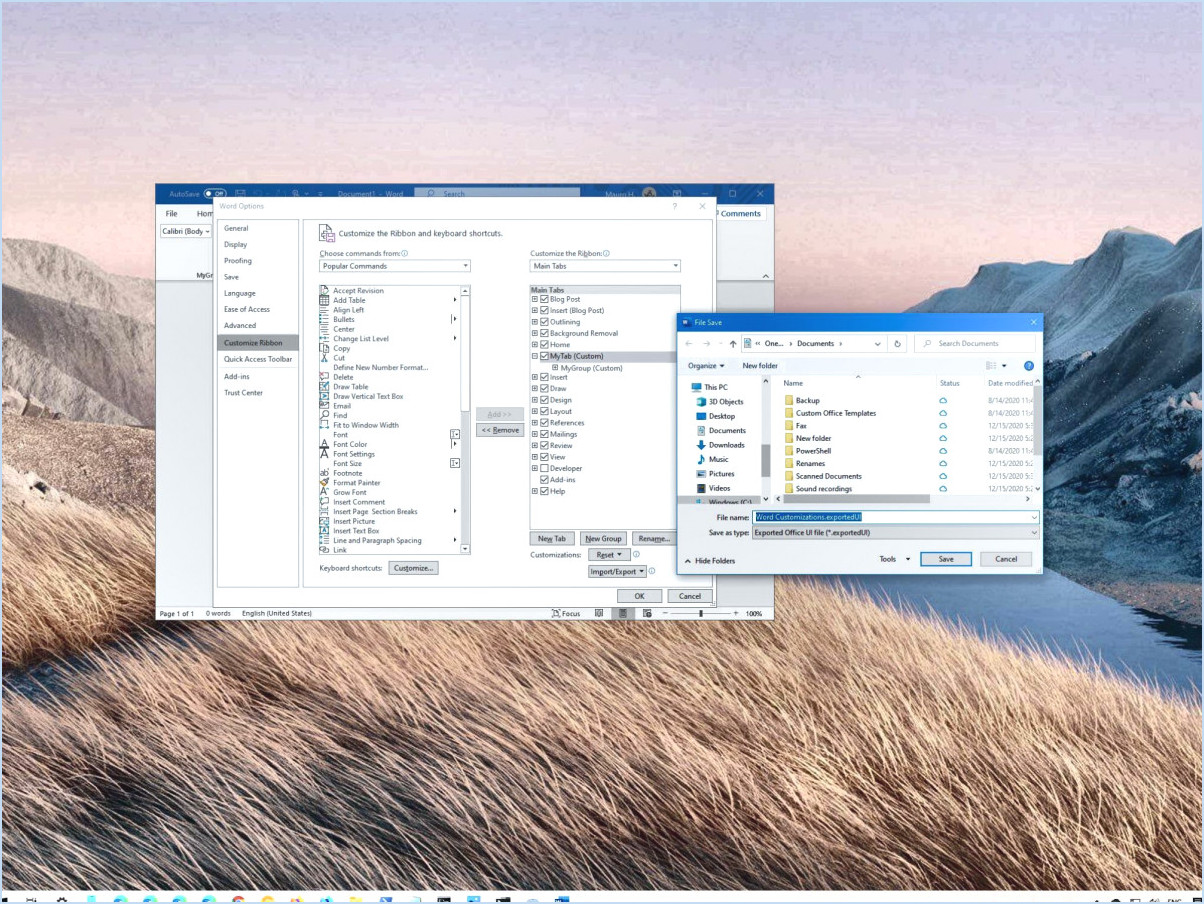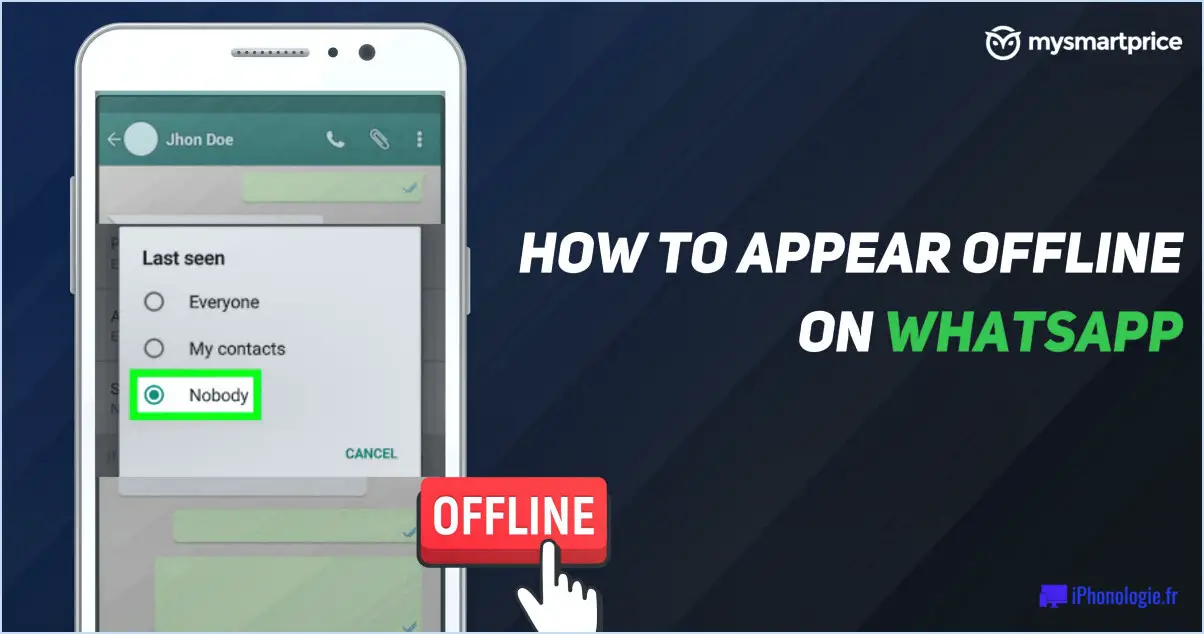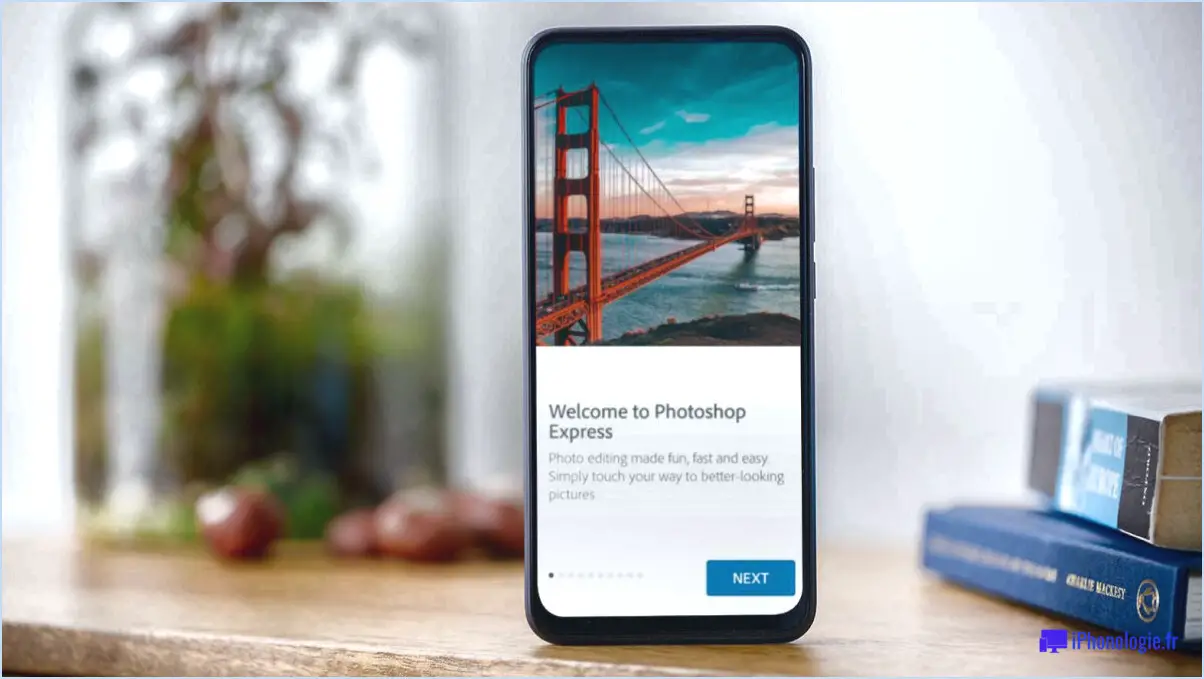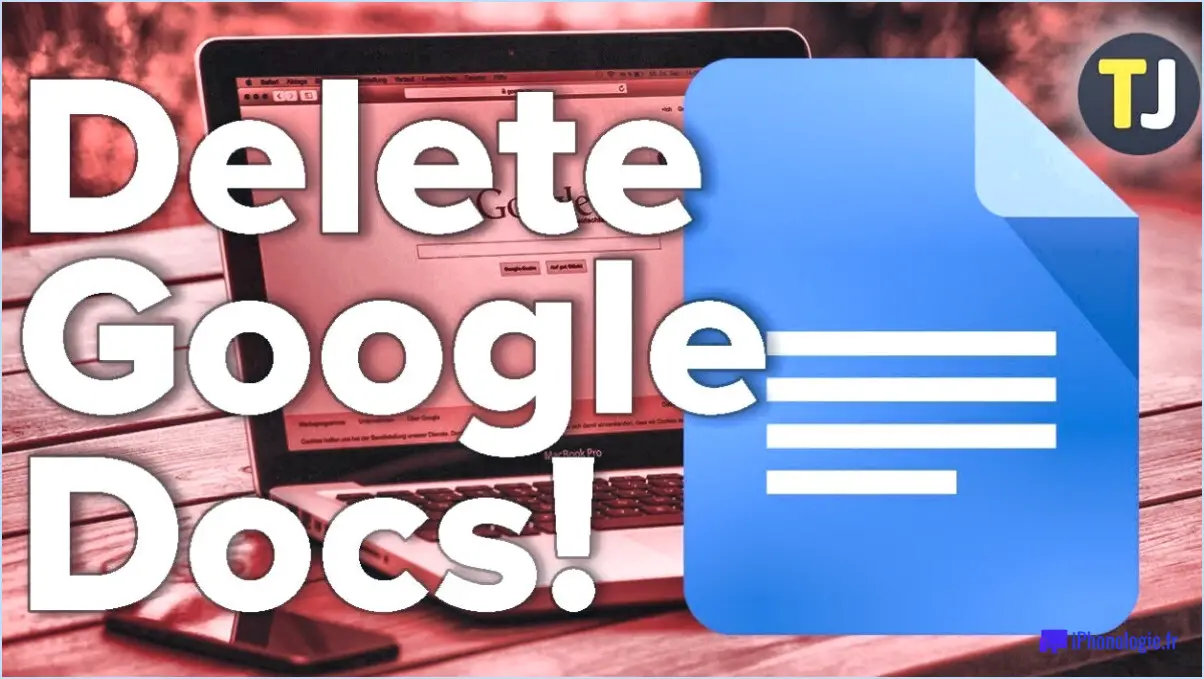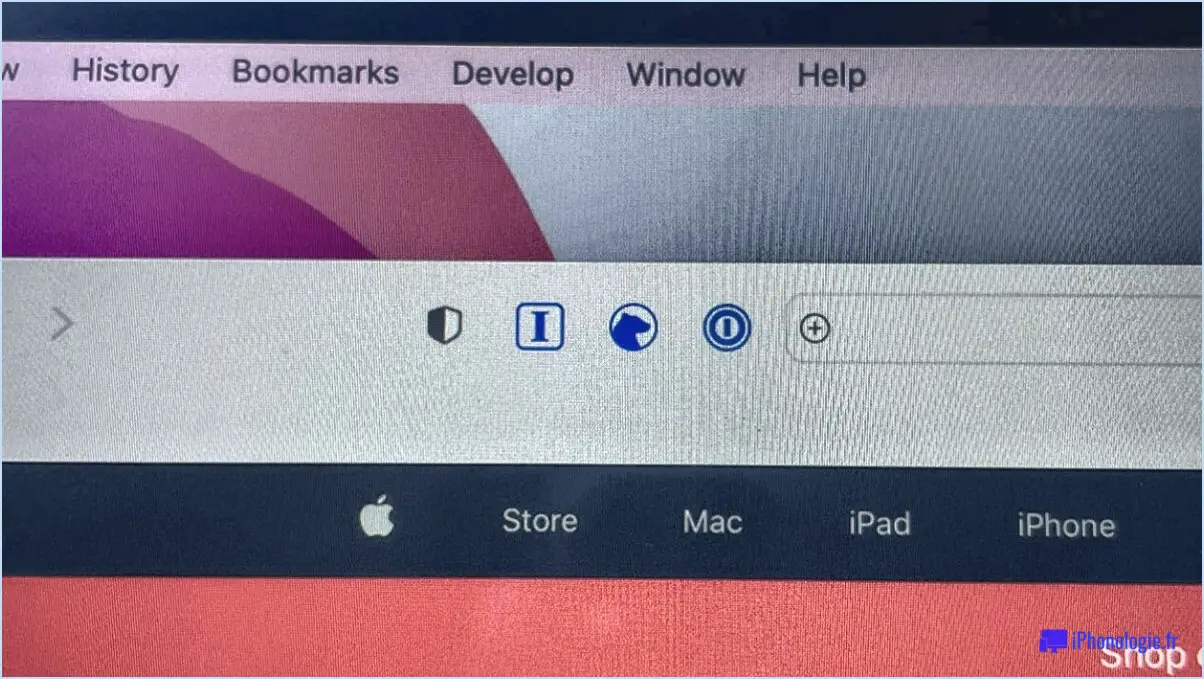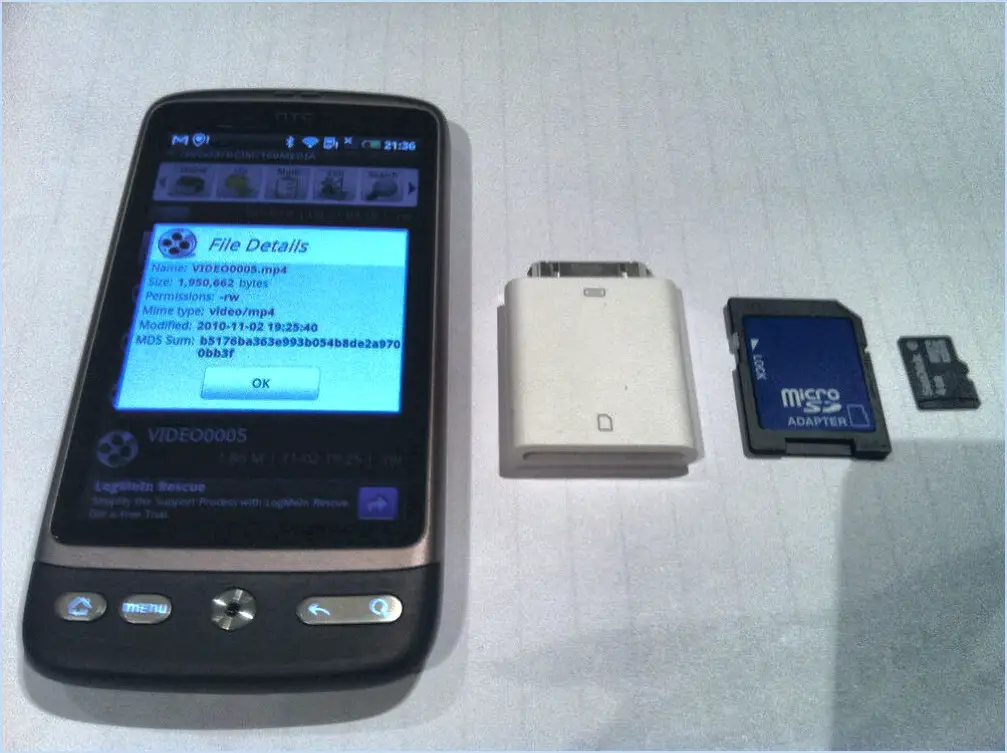Comment activer ou désactiver le contrôle de compte d'utilisateur uac prompt dans windows 10?
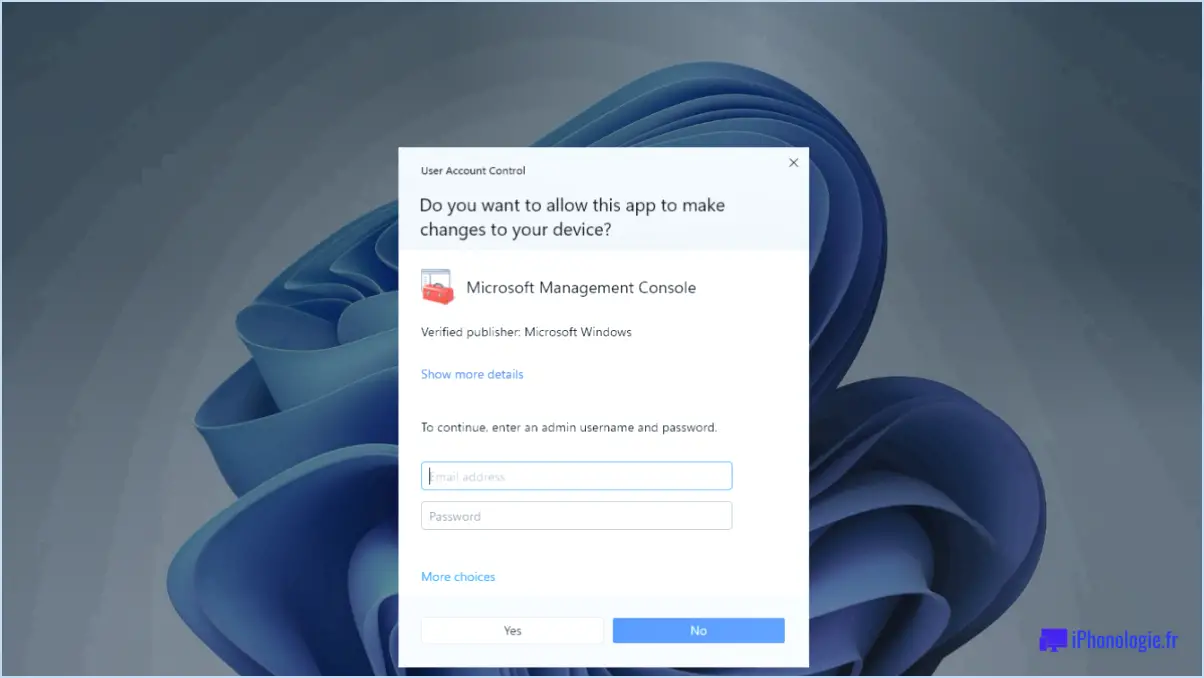
Activation ou désactivation du contrôle de compte d'utilisateur (UAC) dans Windows 10 peut être réalisée par plusieurs méthodes.
Méthode 1 : Panneau de configuration
- Ouvrez le Panneau de configuration.
- Cliquez sur Comptes d'utilisateurs et sécurité de la famille.
- Sous Paramètres du contrôle des comptes d'utilisateurs, sélectionnez l'une ou l'autre des options suivantes Activer ou Désactiver le contrôle des comptes d'utilisateurs pour tous les utilisateurs.
Méthode 2 : Éditeur de stratégie de groupe
- Appuyez sur Touche Windows + R pour ouvrir la boîte de dialogue Exécuter.
- Tapez gpedit.msc et appuyez sur la touche Entrée.
- Naviguez jusqu'à Configuration de l'ordinateur > Paramètres Windows > Paramètres de sécurité > Politiques locales > Options de sécurité.
- Localiser Contrôle de compte d'utilisateur : Comportement de l'invite d'élévation pour les administrateurs en mode approbation admin.
- Définissez-le à Élévation sans invite pour désactiver l'UAC, ou Demander le consentement pour activer l'UAC.
Méthode 3 : Registre
- Appuyez sur Touche Windows + R pour ouvrir la boîte de dialogue Exécuter.
- Tapez regedit et appuyez sur Entrée.
- Naviguez jusqu'à HKEY_LOCAL_MACHINESOFTWAREMicrosoftWindowsCurrentVersionPoliciesSystem.
- Localisez ActiverLUA et réglez sa valeur sur 0 pour désactiver l'UAC, ou 1 pour activer l'UAC.
Méthode 4 : Outil tiers
Vous pouvez également utiliser un outil tiers tel que UAC Manager pour activer ou désactiver l'UAC dans Windows 10. Il vous suffit de télécharger et d'installer l'outil, puis de suivre les instructions à l'écran pour ajuster vos paramètres UAC.
Comment désactiver l'UAC sous Windows 10 sans droits d'administrateur?
Désactiver l'UAC sous Windows 10 sans droits d'administrateur peut être réalisée par deux méthodes principales.
- L'éditeur de stratégie de groupe: Naviguez jusqu'à "Politique de sécurité locale > 'Politiques locales' > Options de sécurité'. Recherchez "Contrôle de compte d'utilisateur : Exécuter tous les administrateurs en mode d'approbation de l'administrateur", réglez-le sur "Désactivé".
- Editeur de registre: Appuyez sur 'Win + R', tapez 'regedit' et appuyez sur 'Enter'. Naviguez jusqu'à 'HKEY_LOCAL_MACHINENSOFTWARENMicrosoftNWindowsNCurrentVersionNPoliciesNSystem'. Localisez 'EnableLUA', définissez sa valeur à '0'.
N'oubliez pas que ces actions peuvent potentiellement exposer votre système à des risques de sécurité. Procédez toujours avec prudence.
Où se trouvent les paramètres UAC?
Contrôle de compte d'utilisateur (UAC) se trouvent dans la section Panneau de configuration de votre Windows 10 système. Voici un guide rapide :
- Cliquez sur le bouton Démarrer et tapez "Panneau de configuration" dans la barre de recherche.
- Ouvrez le Panneau de configuration.
- Naviguez jusqu'à Comptes d'utilisateurs et ensuite Comptes d'utilisateurs à nouveau.
- Cliquez sur Modifier les paramètres du contrôle de compte d'utilisateur.
C'est ici que vous pouvez ajuster le niveau de d'autorisation de l'administrateur requis pour certaines tâches, ce qui renforce la sécurité de votre système.
Pourquoi Windows 10 ne cesse-t-il de demander l'autorisation d'administrateur?
Windows 10 donne la priorité la sécurité en demandant fréquemment l'autorisation de l'administrateur. Ceci est particulièrement vrai lors de l'exécution de tâches qui pourraient potentiellement compromettre le système, telles que la modification du registre ou l'accès à des fichiers restreints. Cette mesure de protection permet d'empêcher toute modification non autorisée et de préserver l'intégrité et la sécurité de votre système.
Pouvez-vous désactiver l'UAC?
Oui vous pouvez désactiver l'UAC. Pour ce faire, dans Windows 8, 10 ou Windows Server 2012, procédez comme suit :
- Ouvrez la fenêtre Panneau de configuration.
- Naviguez jusqu'à Système et sécurité.
- Recherchez Paramètres du contrôle de compte d'utilisateur.
- Décochez la case "Activer le contrôle des comptes d'utilisateurs (UAC)".
Ce processus désactive effectivement l'invite UAC, améliorant ainsi l'expérience de l'utilisateur.
Que se passe-t-il si l'UAC est désactivé?
Désactivation de l'UAC (User Account Control) entraîne une modification importante de la sécurité du système. Sans UAC, les utilisateurs ne sont pas invités à s'élever lors de l'exécution de certains programmes. Cela signifie que n'importe quelle application peut obtenir des privilèges administratifs complets sans l'autorisation explicite de l'utilisateur. Par conséquent, cela ouvre la voie à des risques potentiels, tels que :
- Les logiciels malveillants peuvent facilement s'infiltrer dans le système et le manipuler.
- Modifications non autorisées peuvent être apportées aux paramètres du système.
- Données sensibles peuvent être plus vulnérables au vol ou à la corruption.
Il est donc essentiel de tenir compte de ces implications avant de décider de désactiver l'UAC.
Pourquoi ne puis-je pas modifier les paramètres du contrôle de compte d'utilisateur?
Contrôle du compte d'utilisateur (UAC) est un fonction de sécurité de Windows conçue pour protéger votre ordinateur. Pour ce faire, il est nécessaire d'utiliser un compte administrateur pour modifier les paramètres du système. Si vous ne parvenez pas à modifier les paramètres de l'UAC, c'est probablement parce que vous n'utilisez pas de compte d'administrateur.
Voici les points clés :
- UAC est une mesure de protection dans Windows.
- Il nécessite un compte administrateur pour les modifications du système.
- L'impossibilité de modifier les paramètres de l'UAC est souvent due à d'un statut de non-administrateur.
Où puis-je trouver mon UAC?
Contrôle de compte d'utilisateur (UAC) est une fonction de Windows 10 et 8.1 qui est activée par défaut. Pour la localiser :
- Cliquez sur l'icône menu Démarrer ou utilisez la touche boîte de recherche.
- Tapez soit "activer l'UAC" ou "désactiver l'UAC" en fonction de vos besoins.
Ceci vous guidera vers les paramètres où vous pouvez modifier l'état de l'UAC.